Ustaw przedział czasu, aby określić, jak długo będziesz akceptować odpowiedzi na test lub formularz. Utwórz wiadomość niestandardową dla adresatów, którzy nie akceptują już przesłanych materiałów. Zmienianie innych ustawień w celu losowego losowania pytań testowych lub otwieranie testu za pomocą opcji Wykonaj test.
Ustawianie terminów ostatecznych przesłania testu lub formularza
-
Zaloguj się, aby Office.com przy użyciu danych logowania do szkoły.
-
Otwórz formularz lub test, którym chcesz zarządzać.
-
Wybierz pozycję Więcej ustawień formularza

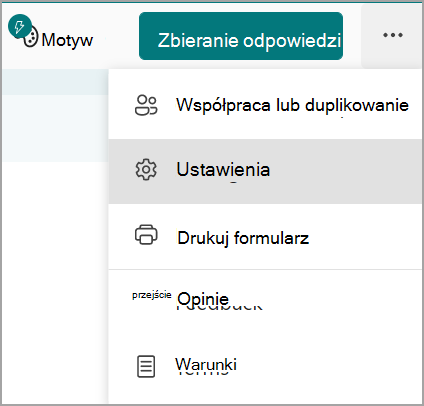
-
Uwaga: Opcja Udostępnij innym osobom w mojej organizacji jest wyłączona dla klientów indywidualnych.
-
Wybierz pozycje Data rozpoczęcia i Data zakończenia , aby określić przedział czasu, przez który będziesz akceptować zgłoszenia do tego formularza lub testu.
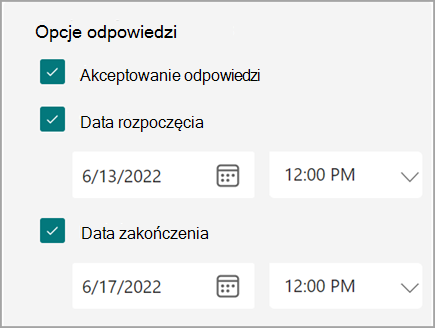
-
Aby wyłączyć przesyłanie formularza lub testu, wróć do obszaru Ustawienia i wyczyść pole wyboru Zaakceptuj odpowiedzi . Zostanie wyświetlone puste pole tekstowe, w którym można wprowadzić dostosowaną wiadomość do adresatów.
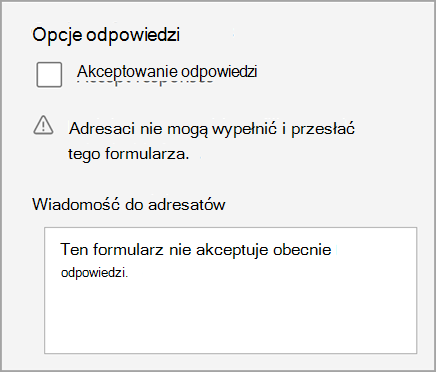
Losowa kolejność pytań
Postępuj zgodnie z instrukcjami powyżej i zaznacz pole wyboru Losowa kolejność pytań, aby wyświetlić pytania w innej kolejności każdej osobie, która wypełnia formularz lub test. Domyślnie pytania są wyświetlane w kolejności, w jakiej je utworzono.
Wybierz pozycję Zablokuj pytania , aby wyznaczyć pytania, które chcesz zablokować podczas tasowania innych osób.
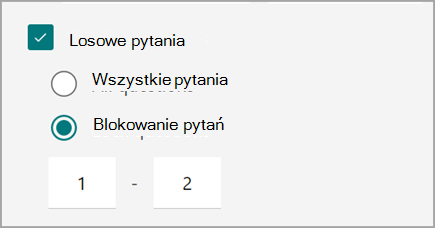
Otwieranie testu w aplikacji Wypełnij test
Utwórz bezpieczne środowisko oceniania, wymagając od uczniów otwarcia aplikacji Wypełnij test w systemie Windows 10 w celu wypełnienia testu. Aplikacja Wypełnij test działa w następujący sposób:
-
Pokazuje tylko test na urządzeniu ucznia — nic więcej.
-
Czyści schowek, aby zapobiec kopiowaniu i wklejaniu.
-
Uniemożliwia dostęp do innych witryn internetowych.
-
Uniemożliwia otwieranie i uzyskiwanie dostępu do innych aplikacji.
-
Uniemożliwia udostępnianie, drukowanie lub nagrywanie ekranów.
-
Wyłącza możliwość zmieniania ustawień, rozszerzania ekranów, wyświetlania powiadomień, otrzymywania aktualizacji i używania funkcji Autowypełnianie.
-
Uniemożliwia korzystanie z Cortany.
Po wybraniu pozycji Otwórz za pomocą aplikacji Wypełnij test link do testu udostępniony uczniom będzie otwierał aplikację Wypełnij test na komputerach z aktualizacją rocznicową systemu Windows 10. Aplikacja wymaga zalogowania się przez uczniów, zanim uzyskają dostęp do Twojego testu.
Ważne: Uczniowie, którzy nie mają dostępu do aplikacji Weź udział w teście, nie będą mogli otworzyć testu.










